
Главная страница Случайная страница
КАТЕГОРИИ:
АвтомобилиАстрономияБиологияГеографияДом и садДругие языкиДругоеИнформатикаИсторияКультураЛитератураЛогикаМатематикаМедицинаМеталлургияМеханикаОбразованиеОхрана трудаПедагогикаПолитикаПравоПсихологияРелигияРиторикаСоциологияСпортСтроительствоТехнологияТуризмФизикаФилософияФинансыХимияЧерчениеЭкологияЭкономикаЭлектроника
Данные различных типов
|
|
Помимо рассмотренных выше типов значения реквизита, в форме можно вводить значения из заполненных списков. Если тип значения реквизита формы не является одним из так называемых «примитивных типов» (чисел, строк, дат), в поле ввода такого реквизита (или в поле выбора) присутствует кнопка Выбрать. При нажатии этой кнопки на экран будет выведен список элементов соответствующего типа, из которого требуется выбрать необходимое значение.
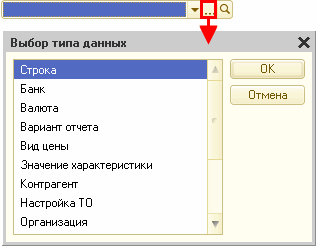
Рис. 38. Ввод данных любого типа
В этом окне необходимо выбрать наименование требуемого типа элемента. Далее следует в открывшемся списке данных выбрать требуемое значение.
В некоторых случаях выбор значения может осуществляться без открытия отдельного окна – в списке, который всплывает при нажатии кнопки выбора рядом с редактируемым реквизитом.

Рис. 39. Поле ввода со всплывающим списком
Такая возможность используется для списков с небольшим количеством значений. В этом случае редактирование и добавление новых значений не допускаются.
СОВЕТ. Также для выбора элемента можно использовать клавишу F4, а с помощью сочетания клавиш Ctrl + Shift + F4 можно открыть форму выбранного элемента.
Выбор значения. Необходимую строку списка можно выбрать, дважды щелкнув на ней левой кнопкой мыши. Кроме выбора значения доступны все функции работы со списком: ввод нового значения, редактирование, удаление, реорганизация групп (для иерархических списков) и так далее.